Bedste procedurer til, hvordan du kopierer en dvd på Mac: Gem dine dvd-film tilsyneladende
Selvom dvd'er har en dårlig kvalitet sammenlignet med Blu-rays, skal de stadig håndteres med forsigtighed. Heldigvis kan du med den slags teknologier, som vi har i dag, faktisk vælge den slags output, du ønsker, så længe du bruger et fleksibelt og pålideligt værktøj. Tillad derfor denne artikel at lære dig de gode måder at kopiere en dvd til Mac mens du nyder indholdet ved at lære mere om de bedste programmer at bruge.
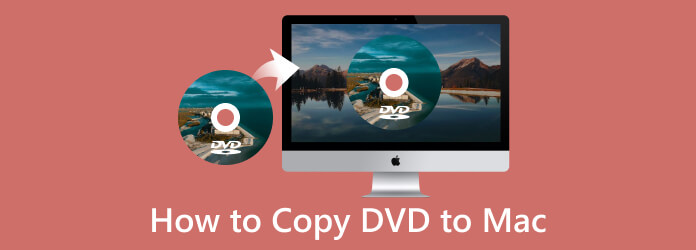
Lad os begynde med den bedste kopieringssoftware til brug på Mac, AnyMP4 DVD Copy til Mac. Det er din professionelle software, men alligevel kan du praktisk talt stole på den ultra-initielle kopimaskine. Desuden giver dette værktøj dig mulighed for at sikkerhedskopiere og udpakke dine DVD-diske til DVD ISO, tom disk og mappe inden for dens ultrahurtige hastighedsproces, for ikke at nævne den nemme og hurtige navigation, der kan føre dig til endda at redigere dine videoer som en professionel. I lighed med sin Windows-version giver denne DVD-kopimaskine til Mac dig også tre tilstande til kopiering: Hovedfilmen, Fuld kopi og Customized, hvor hver kommer med sit respektive formål.
Der er mere, fordi denne DVD-kloner til Mac lader dig indstille lydstyrken og frit komprimere størrelsen af dit output til den ønskede størrelse. Derudover har du friheden til at bestemme, hvor mange kopier du vil producere ved at navigere i de givne muligheder for det. Når du læser nedenstående trin, så lad os alle se, hvordan denne software kan arbejde for at kopiere din DVD på din macOS.
Forbered dig på at få fat i denne dyrebare software på din dyrebare computer. Følg derefter installationsprocessen.
Start softwaren og indsæt DVD-disken i dit drev bagefter. Klik derefter på Kilde knappen i den nederste del af grænsefladen for at uploade den DVD, du skal kopiere.
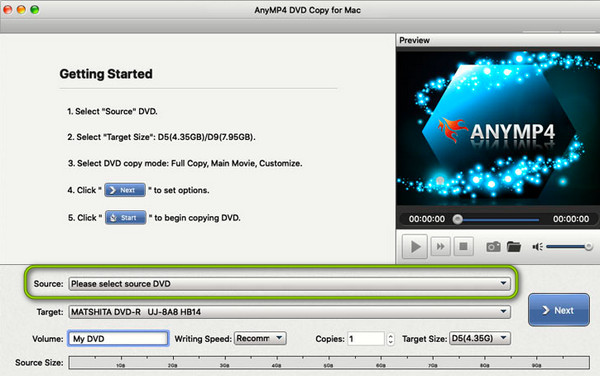
Vælg nu din ønskede tilstand til kopiering, og indstil samtidig indstillingerne for lyd-, undertekst- og outputdestinationen.
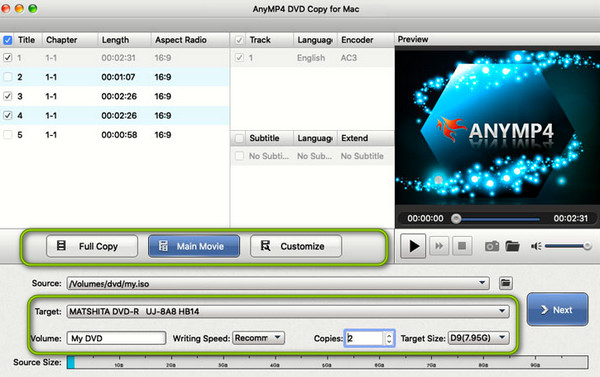
Når du er færdig med indstillingerne, kan du klikke på Næste knappen for at begynde kopieringen.
En anden DVD kopi software til Mac gratis er denne DVDFab DVD Copy. Det er god software, der bruger en cloud-dekrypteringstjeneste til at understøtte dine dekrypterede dvd'er. Det betyder, at selvom dine DVD-samlinger er beskyttet med CSS, APS, RC og DADC, kan du stadig sikkerhedskopiere dem lovligt og problemfrit. Desuden kan du med denne kloner komprimere dine dvd'er, når det er nødvendigt, så du kan beholde mange film til bevarelsesformål. Oven i det giver det dig 6 forskellige tilstande til kopiering, som inkluderer fuld disk, hovedfilm, brænde, flette, tilpasse og opdele. På den anden side klager mange brugere over kompleksiteten ved at bruge dens grænseflade. Således, her er, hvordan du kopierer din DVD ved hjælp af denne DVDFab DVD Copy på Mac.
Installer DVDFab på din Mac og start den derefter. Indsæt derefter disken i dit diskdrev for at fortsætte.
Når du er i grænsefladen, skal du starte med at vælge den kopitilstand, du ønsker at bruge, eller baseret på det, du har brug for. Vælg derefter din kilde og mål for at uploade DVD'en, og hvor du vil gemme outputtet.
Når du er færdig, kan du klikke på Starten knappen for at begynde kopieringen.
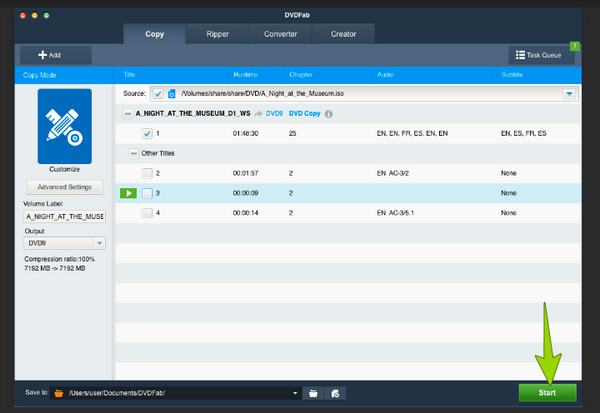
Fremad, lad os få en anden kraftfuld DVD-kopieringssoftware som du kan bruge på Mac, VideoByte DVD Copy. Hvis du tager fat i denne software, kan du realisere dens beskedne tekniske krav, hvor du også nemt kan have den på Windows. Desuden tilbyder denne kloner eller DVD til Mac 3 forskellige kopitilstande, hvor du kan kopiere et enkelt drev, udtræk kun DVD'ens video, eller endda dets lydindhold. Oven i det er det også pålideligt hurtigt og praktisk, der kan navigeres af en nybegynder som en professionel. Derudover giver denne VideByte DVD Copy dig mulighed for at tilpasse dit DVD-kopierede output ved at komprimere det, indstille dets kapitler og etiket og indstille skrivehastigheden op til dens maksimale tilstand. Du kan dog kun støde på disse funktioner på dens betalte versioner. Her er således trin-for-trin-retningen for at bruge denne software på din Mac-computer.
Nyd denne kopieringssoftware på din Mac efter installationsprocessen. Indsæt derefter din beskyttede DVD i diskdrevet på din Mac, og kør derefter denne nyinstallerede software.
Åbn nu den DVD, du indsatte ved at gå til File (Felt) fanen og klikke på Vælg kilde knap. Find derefter den mulighed, hvor din disk er. Når du har fundet din DVD, skal du genklikke på fanen Filer og denne gang vælge Vælg Mål knappen for at vælge formatet og destinationen for dit output.
Vælg derefter den kopitilstand, du ønsker til denne proces. Sådanne valg, du vil se, er Fuld kopi, Hovedfilmog Tilpas. Når du har valgt en, skal du trykke på Næste .
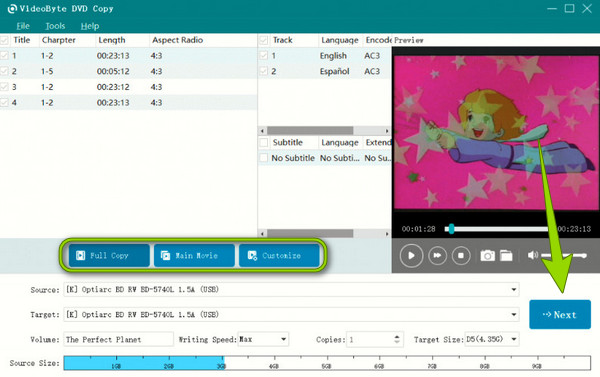
Derefter vil du blive omdirigeret til et nyt vindue, hvor du skal indstille nogle indstillinger for dit output. Efter indstillingen kan du begynde at kopiere DVD'en ved at klikke på Starten .
De tre DVD kopieringsprogrammer præsenteret ovenfor er helt sikkert fantastiske. Men du tænker måske stadig på, hvilken du kan stole på. Derfor er her en simpel sammenligningstabel, der hjælper dig med at beslutte.
| Software | Brugervenlighed | Med tilpasningsmulighed | Understøttede DVD-formater | Med indbygget kompressionsmulighed | Omgå kopibeskyttelse |
|---|---|---|---|---|---|
| AnyMP4 DVD Copy | Nem | Ja | DVD5, DVD9 | Ja | Ja |
| DVDFab DVD Copy | Moderat | Ja | DVD5, DVD9 | Ja | Ja |
| VideoByte DVD Copy | Moderat | Ja | DVD5, DVD9 | Ja | Ja |
Er iMovie en gratis dvd-kopisoftware på Mac?
Nej. Desværre er iMovie et værktøj til at skabe digitale videoer og har ikke evnen til at kopiere eller endda redigere DVD-film.
Kan jeg brænde en DVD på Mac?
Det kan du, især hvis din Mac har et dvd- eller diskdrev. Hvis det er tilfældet, skal du blot anskaffe DVD-brændersoftware for at udføre arbejdet.
Er det okay at kopiere eller klone kommercielle dvd'er på en Mac?
Kommercielle dvd'er er ofte kopibeskyttede. Derfor, hvis din DVD ikke har denne kopibeskyttelse, kan du fortsætte til kloningsprocessen.
Der har du det, de bedste procedurer til kopiere dvd'er på Mac. Må du blive oplyst af beskrivelsen og instruktionerne ovenfor med de bedste programmer, der er fantastiske at erhverve på Mac. Nu er det tid til at vælge, hvilket af disse programmer du vil have. Derfor er sammenligningstabellen også en god hjælp til at bestemme. På den anden side, hvis du stadig er i tvivl, så gå efter den mest foretrukne af den professionelle, gå efter AnyMP4 DVD Copy til Mac.
Mere Reading
Måder og tips til, hvordan man rengør en DVD-disk effektivt
Ligesom alle andre diske bliver DVD'er også let ridset. Så lad os i dag lære de bedste måder at rense en DVD på. Dette indlæg fortæller også, hvordan man opbevarer diske.
Top 10 bærbare dvd-afspillere: Hjælp dig med at se dvd overalt
Antag, at du har brug for en bærbar DVD-afspiller, men ikke har tid til at finde den bedste. Så klik her for at se de bedst sælgende DVD-afspillere på markedet i dag.
5 metoder til at oprette ISO-billede fra DVD på Windows, Mac og Linux
Du kan oprette et ISO-billede fra en DVD for at sikkerhedskopiere det, men hvor kan du hente ISO-filer? Denne artikel viser dig 5 metoder til at oprette ISO-billedfiler fra din DVD.
Top 6 MKV til DVD Video Converter Online og offline brug
Prøv disse almindeligt kendte gratis MKV til DVD-brændere og konvertere online gratis. Der er også freewares, som du kan prøve på dit skrivebord.